通常情况下,word2007中的样式会按照样式名称首字母的顺序进行排列,但有的时候我们不想按字母顺序排列,怎么办呢?其实我们也可以自行调整列表样式的顺序的。操作步骤如下所述:
第1步,打开Word2007文档窗口,在“开始”功能区的“样式”分组中单击显示样式窗口按钮。
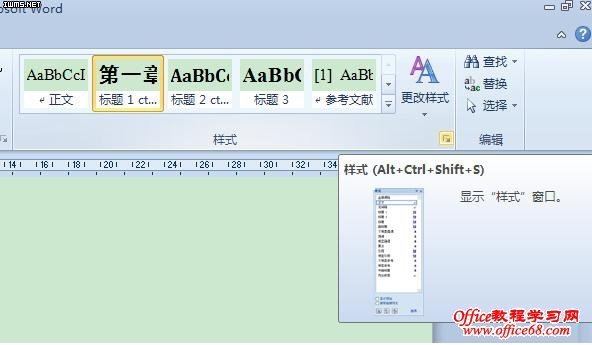
第2步,在打开的“样式”窗格中单击“管理样式”按钮。
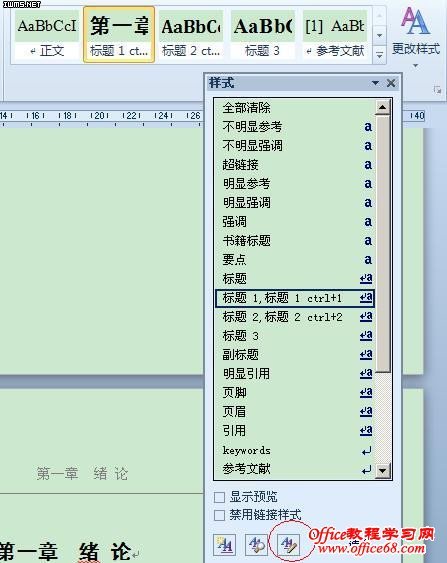
第3步,打开“管理样式”对话框,切换到“推荐”选项卡。在样式列表中可以看到每种样式左侧都有一种推荐等级。选中需要改变推荐等级(即改变排列顺序)的样式,然后单击“上移”、“下移”、“置于最后”或“指定值”按钮改变推荐等级。设置完毕单击“确定”按钮。
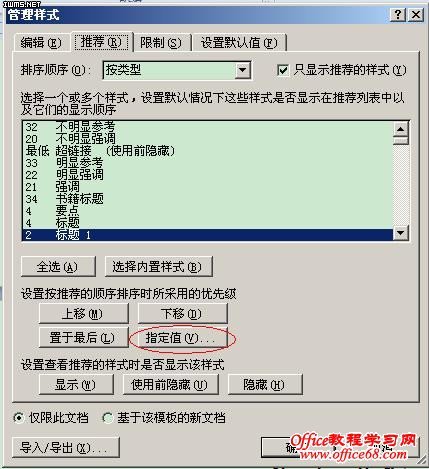
第4步,返回“样式”窗格,单击“选项”按钮。
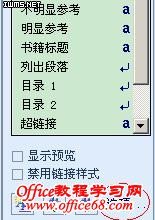
第5步,在打开的“样式窗格选项”对话框中单击“选择列表的排序方式”下拉三角按钮,在打开的排序方式列表中选择“按推荐”选项,并单击“确定”按钮即可改变样式排列顺序。

注:更多精彩教程请关注管理资源吧电脑教程栏目,管理资源吧电脑办公群:189034526欢迎你的加入